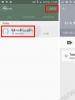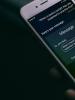Masaüstünüze otomatik duvar kağıdı nasıl ayarlanır? Masaüstünüze duvar kağıdı nasıl yerleştirilir? Windows 7 masaüstüne fotoğraf yerleştirme
Bilgisayarda çok çalışıyorsanız, zamanla monoton arka plan görüntüsünden sıkılabilir ve onu daha orijinal bir şeyle değiştirmek isteyebilirsiniz. Ayrıca, duvar kağıdınızı değiştirmek diğer çalışanlara bilgisayar konusunda bilgili olduğunuzu gösterecektir!
Farenin sağ tuşuna tıklayarak (imleç temiz bir masaüstünde olmalı ve herhangi bir sekmede veya kısayolda olmamalıdır), içerik menüsünü çağırın.
Açılan menüde seçin Kişiselleştirme

İncir. 2
 Şek. 3
Şek. 3
Açılan pencerede, Windows 7 işletim sisteminde varsayılan olarak mevcut olan birkaç düzine resim arasından bir arka plan seçebilirsiniz. Görüntülemek için resimlerin küçük resimlerine tıklayın ve bunlar monitör ekranında gözlerinizin önünde görünecektir. Bir resim seçtiğinizde, beğendiğiniz resmin masaüstü arka planınız olması için Değişiklikleri Kaydet düğmesini tıklayın.
Birden fazla resmi kontrol ederseniz alan aktif hale gelecektir Resmi her defasında değiştir ve açılır listeden görüntülerin birbirinin yerini alacağı zaman aralığını seçebilirsiniz.
Ama belki de çiziminizi veya fotoğrafınızı masaüstü arka planınız yapmak istersiniz. Ardından Gözat A düğmesini tıklayın ve fotoğraflarınızın bulunduğu klasörü bulun. Fotoğraf veya çizim ekran boyutuna sığmıyorsa, B Doldur düğmesini tıklamanız ve açılır listeden çizimle ne yapmak istediğinizi seçmeniz gerektiğini unutmayın: uzatın, çizime yerleştirin. merkezi vb.
Windows XP'de masaüstü arka planınızı değiştirme
Boş bir ekrana sağ tıklayarak içerik menüsünü açarsınız. İçinde alt satırı seçin - Özellikler.
Açılan Özellikler: Görüntü penceresinde sekmeye tıklayın Masaüstü:
 Şekil 4
Şekil 4
Burası ekranın rengini veya arka plan görüntüsünü ayarlayabileceğiniz yerdir.
Monitör ekranınızın tek renkli olmasını istiyorsanız Renk sekmesinde 1 Açılır listeden istediğiniz rengi seçin (siyah, sarı, kırmızı vb.). Ve sahada Arka plan 2üst satıra tıklayın ( HAYIR ) . Bu durumda, sekmenin ortasında görünen monitör ekranında seçtiğiniz renk görünecektir. Bu rengi beğendiyseniz uygula düğmesine ve ardından Tamam'a tıklayın. İşte bu kadar; monitör ekranı favori renginize boyanır.
Ancak ekranın monokrom olmaması, arka plan görüntüsü olması daha güzel olacaktır. Resim standart Windows setinden seçilebilir. Bunu yapmak için Arkaplan resmi 2 alanında resimlerin adlarının üzerine imleci tıklayın; bu resimler örnek monitörün ekranında görünecektir. Şu anda Serenity adında standart bir Windows XP görüntüsü var. Bir resim seçtikten sonra Uygula düğmesini ve ardından Tamam'ı tıklarsınız; bu resim masaüstünüzde, monitörünüzün ekranında görünecektir.
Ancak bir süre sonra tüm standart çizimlerden sıkılacak ve yeni bir şeyler bulmak isteyeceksiniz.
CD'lerde ve internette birçok çizim var. Kendiniz için birkaç tasarım seçebilir ve bunları her hafta değiştirebilirsiniz. Böyle bir resmi görüntülemek için Gözat düğmesini tıklayın ve bu resmin bulunduğu dosyayı bilgisayarınızda bulmak için Windows Gezgini'ni kullanın. Seçilen dosya listede görünecektir Duvar Kağıdı 2 Şimdi Uygula düğmesine tıklayın ve ardından Tamam'a tıklayın ve resminiz ekranda görünecektir.
Sadece çizimin CD'de değil, sabit sürücüde olması gerektiğine dikkat çekiyorum. Yani beğendiğiniz resmin önce CD'den kopyalanması ve ardından arka plan resmi olarak yüklenmesi gerekir.
Ama belki bu size yeterli gelmeyebilir. Arka plan resmi olarak kendi fotoğraflarınızı kullanmak isteyeceksiniz. Bu da mümkündür.
Yalnızca çizimin ekran çözünürlüğünüzle eşleşmesi arzu edilir. Ekran çözünürlüğü 1024 x 768 ise fotoğraf boyutu aynı olmalıdır. Çünkü fotoğraf ekrandan büyükse, fotoğrafın yalnızca bir kısmı ekrana sığacaktır, bu da en iyi kısmı olmayabilir.
Fotoğraf boyutu ekrandan küçükse Konum 4 alanında bir seçeneği seçmeniz gerekecektir. Fotoğrafın ya ortaya yerleştirilmesi ya da uzatılması gerekecek ya da ekran onunla kaplanacak ki bu her durumda pek güzel olmayacak. Bu, fotoğrafın önceden hazırlanması gerektiği anlamına gelir.
Windows 7'nin yeni sürümünü kullanan herkes er ya da geç şunu merak ediyor: Masaüstünüze duvar kağıdı nasıl ayarlanır. Bunu yapmak hiç de zor değil, hatta gerekli ve faydalıdır. Hoş resimler rahatlık ve huzur hissetmenize, sizi bir iş gününe hazırlamanıza veya tatil için ruh halinizi iyileştirmenize olanak tanır.
İstemek masaüstünüze ücretsiz duvar kağıdı ayarlayın? Web sitemiz bu olanağı sağlamaktadır. İlgi alanlarınızı, tercihlerinizi ve karakterinizi anlatabilecek bir arka plan seçin. Komik, romantik, gösterişli resimler sizi gülümsetecek veya üzücü bir şeyi hatırlatacak. Herkes yapabilir masaüstünüze ücretsiz olarak güzel duvar kağıtları yükleyin, http://site hizmetini kullanıyorsanız.
Windows 7 masaüstünüzdeki duvar kağıdı nasıl değiştirilir?
WINDOWS 7 masaüstünüzdeki duvar kağıdını değiştirmeözel bir kişiselleştirme paneli aracılığıyla mümkündür. Bu nasıl doğru şekilde yapılır?
- 1. Adım. Arka planı bilgisayarınıza indirdikten sonra sağ tıklayarak masaüstünde bir pencere açın ve “Kişiselleştirme” seçeneğini seçin.
- Adım 2. “Arka Plan…” öğesine tıklayın. Başka bir pencere açılacaktır - “Arka plan resmi...”. Daha sonra “Gözat” butonuna tıklayın ve indirilen resimlerin bulunduğu kataloğu bulun. Pencere, resmin konumu, ne kadar süre sonra değişeceği gibi diğer parametreleri ayarlamanıza olanak tanır. Görüntüyü değiştirmek için belirli bir sıra veya rastgele bir sıra seçebilirsiniz. "Kaydet" düğmesi değişiklikleri kaydeder.
- 3. Adım. Değişiklikleri kaydettikten sonra, önceden yüklenmiş olan resimlerin bulunduğu bir pencere açılacaktır. Tek yapmanız gereken bunları kaydetmek ve adlandırmak.
Oceanis Arka Planı Değiştir Windows 7
Bu uygulamayı kullanarak bilgisayarınızın masaüstüne duvar kağıdı ayarlayabilirsiniz. Bu yazılım uygulaması evrensel olarak kabul edilir çünkü herhangi bir Windows 7'de masaüstünüze ücretsiz olarak yeni duvar kağıtları yüklemenize ve belirli bir süre sonra görüntüleri otomatik olarak değiştirmenize olanak tanır. Bu programı kullanarak bir dizüstü bilgisayarın veya masaüstü bilgisayarın masaüstüne duvar kağıdı nasıl ayarlanır?
Adım 1. Yazılım uygulamasını indirin ve yükleyin. Kurulumun sonunda bilgisayarınızı yeniden başlatmalısınız.
Adım 2. Windows 7 ekranında, Windows kullanıcılarının bulunduğu bir taşıma bandını gösteren komik bir resim göreceksiniz. Yazılım uygulamasını başlatmak için bir simge de görünecektir. Programı başlatmak için üzerine çift tıklayın.
3. Adım. Başlatma sonrasında soru işaretleri belirirse paniğe kapılmayın. Bu, belirli kelimelerin Rusça olarak görüntülenemeyeceği anlamına gelir. Bu, programın özelliğidir, dil desteği olmadan kullandığı yazı tipleridir. Bu, kurulumu engellemez.
4. Adım. "Bul"a tıklayın, seçilen resimlerin bulunduğu klasörü işaret ettiğimiz "Klasörlere Gözat" penceresini açın. Yazılım uygulamasının ana penceresi, klasördeki görüntüleri gösterecektir. Her resmin sol köşesinde bir onay kutusu bulunur. Masaüstünüzde görmek istediğiniz görsellerin kutusunu işaretlemeniz gerekmektedir. Tüm resimleri görmek istiyorsanız, tüm resimleri bir kerede işaretlemek için “Seç” düğmesine tıklayın.
Bazı önemli ayarlar programın alt kısmındadır. Orada resimlerin yerini ve değiştirilme zamanlarını seçebilirsiniz. Resimlerin değiştirilmesini her zaman iptal edebilir, yalnızca bir tane, kalıcı olanı koyabilirsiniz. Bunu yapmak için slayt gösterisini iptal et kutusunu işaretleyin.
Web sitemizde Windows 7 için bir PC monitörünün veya dizüstü bilgisayarın ekranını süslemek için en iyi resimleri bulacaksınız. Yeni geniş formatlı ve standart resimler var. Resimler kısıtlama olmadan ve ücretsiz olarak indirilebilir. Sana nerede olduğunu söyleyebiliriz masaüstünüze duvar kağıdını nasıl ayarlayacağınızı görün. Görsel ve anlaşılır videolar Windows 7'nin özelliklerini anlamanıza yardımcı olacaktır.
Bazen ana işletim sistemi ekranındaki masaüstü arka planını değiştirmek istersiniz. Bu ekrana genellikle açılış ekranı denir. Bu yazıda size masaüstü arka planını nasıl değiştirebileceğinizi ve ne tür ekran koruyucuların bulunduğunu anlatacağız.
Birinci yöntem:
- "Başlat - Ayarlar". Açılan pencerede “Arka Plan” sekmesini seçin
- Ekran koruyucu türünü seçmek için bir menü açılacaktır: düz renkle doldurma, slayt gösterisini veya fotoğrafı değiştirme.
- Gerekli ekran koruyucu türünü seçin
- Slayt gösterisi için işletim sisteminin sunduğu seçeneklerden birini seçin
- Bir fotoğraf için standart seçeneklerden birini seçin veya "Gözat" düğmesine tıklayın ve açılan pencerede kendinizinkini seçin
İkinci yöntem:
- Bağlam menüsünü açmak için sağ tıklayın, “Kişiselleştirme”yi seçin
- “Arka Plan”ı seçin, ardından ekran koruyucu türünü seçin
- Ekran koruyucuyu seçtikten sonra önceki yöntemin 3. adımını izleyin
Ekran koruyucu türleri hakkında daha fazla bilgi edinin

Renk
Bu yöntem tüm ekranı monoton bir renkle dolduracaktır. Talepte bulunmayan kullanıcılar için veya herhangi bir nedenle kullanıcının resim kitaplığının eksik olması durumunda uygundur.
“Renk” seçeneğini seçtikten sonra sunulan renklerden beğendiğiniz rengi seçmeniz yeterli. Bu yöntem çok fazla sistem kaynağı tüketmez, video kartına neredeyse hiç yük getirmez ve zayıf bilgisayarlar için (hala Windows 10 çalıştıran bir yapılandırma anlamına gelir) çok uygundur.
Slayt gösterisi
Sistem görüntülerinden veya kendi görüntünüzden dönen görüntüler oluşturmanıza olanak tanır. Katı bir dolgu veya statik bir fotoğraftan memnun değilseniz uygundur ve görsel kütüphanesi oldukça zengindir.
Menüde bu öğeyi seçtikten sonra görsellerin bulunduğu klasörü seçmeniz ve ardından resimlerin değişme sıklığını ayarlamanız gerekiyor. Bu yöntem, dinamikler nedeniyle video kartına biraz daha fazla yük bindirir. Ayrıca görüntülerin sık sık değiştirilmesi gözleri yorar ve epilepsi hastası veya epilepsiye yatkınlığı olan kişiler için önerilmez. Bilgisayarın, en azından video kartı için, sistem için gereken konfigürasyondan biraz daha yüksek olması durumunda kurulumun yapılması daha iyidir.
Fotoğraf
Masaüstünün tamamını veya bir kısmını kaplayan statik bir fotoğraf. Monoton bir ekran koruyucudan daha iyi bir ekran koruyucuya ihtiyacınız varsa ancak slayt gösterisi kullanmak istemiyorsanız uygundur. Bir fotoğrafı duvar kağıdı olarak ayarlamanın iki yolu vardır:
- Kişiselleştirme menüsünden “Fotoğraf” seçeneğini seçin ve görselin saklanacağı yeri belirtin.
- Görüntüdeki içerik menüsünü açın ve "Masaüstü foton yap" seçeneğini seçin
Bu arka plan, ekran kartını katı bir arka plana göre biraz daha fazla yükler ancak zamanla sıkıcı hale gelebilir. Bilgisayarınızda az sayıda resim varsa çok uygundur. Ek olarak, işletim sistemi kendi duvar kağıtlarından oluşan iyi bir seçkiye sahiptir.
Ekran koruyucusu

Masaüstündeki duvar kağıdına genellikle yanlışlıkla ekran koruyucu denilse de, değiştirilmesi yukarıda tartışılmıştır, ekran koruyucunun kendisi bir ekran koruyucu veya ekran koruyucu olarak düşünülebilir. Masaüstünde veya oyun dışı diğer uygulamalarda bir süre hiçbir iş yapılmadığında ortaya çıkar. Daha sonra bilgisayar kaydetme moduna girer - monitör kapanır veya üzerinde tasarruflu bir ekran koruyucu görüntülenir. Standart ekran koruyucudan memnun değilseniz bunu değiştirmenin birkaç yolu vardır:
- Aramaya “Ekran Koruyucu” kelimesini yazın. Sonuç ilklerden biri olacak
- Kişiselleştirme menüsünde “Ekran koruyucu”yu seçin
- “Çalıştır” komutunu girin (Win+R), ardından “çalıştır” komutunu girin kontrol masası.cpl,@ekran koruyucu»
Ekran koruyucunun türünü ve ne kadar süre sonra görüneceğini seçebileceğiniz bir ekran koruyucu seçim menüsü açılacaktır.
Ekran koruyucular nerede bulunur?
İnternette çok çeşitli ekran koruyucular bulunmaktadır. Burada statik ve animasyonlu ekran koruyucular bulabilirsiniz. Bilgisayar oyunlarının hayranları kendileri için bir şeyler bulabilecekken, daha ayakları yere basan kullanıcılar tarafsız bir şey seçecek.
ÖNEMLİ! Aslında ekran koruyucular çalıştırılabilir dosyalardır, dolayısıyla onlarla birlikte veya onların kisvesi altında bir virüs bulaşabilir. Bunun olmasını önlemek için indirilen dosyaları bir antivirüs veya özel bir İnternet hizmetiyle kontrol edin.
Ekran koruyucular nasıl yüklenir
Kendi yükleyicisine sahip ekran koruyucular bunun aracılığıyla yüklenir. Eksikse, ekran koruyucu C:\Windows\System32 sistem klasörüne yerleştirilir.
Önceki sürümlerdeki ekran koruyucular çalışacak mı?
Hem Windows 10'daki hem de sistemin önceki sürümlerindeki dosyalar aynı .scr uzantısına sahiptir; bu, önceki sistemde bulunan favori ekran koruyucunuzu yenisine aktarmanıza olanak tanır.
Windows 7 işletim sistemini çalıştıran bir bilgisayarın ekranını kurmanın temel yönlerini size tanıtmaya devam ederken, başka bir önemli konuya değinmeden geçemeyeceğim. Özellikle Windows 7'den bahsediyoruz, bu işletim sisteminin masaüstüne nasıl resim yerleştirilir? Burada kesinlikle karmaşık bir şey yok, aksine konu basit ve aynı zamanda ilginç çünkü kullanıcının masaüstünde ne göreceğini belirliyor! Çoğu zaman bir resim genel havayı belirler, moralinizi de yükseltebilir ve buna bağlı olarak gün boyunca vücudun psikolojik ruh halini de etkiler! Pekala, lafı uzatmayacağım, sorunu esasa göre çözmeye devam etmeyi öneriyorum.
Masaüstü resmi nasıl konulur
Windows 7 işletim sisteminin masaüstü duvar kağıdını, diğerleri gibi değiştirmek, armut bombardımanı kadar kolaydır ve şimdi kendiniz göreceksiniz. İşte yapmanız gerekenler:
Bu arada, tüm bu adımlar atlanabilir ve bu da onları büyük ölçüde basitleştirir. Aklınızda zaten bilgisayarınızın masaüstünde görmek istediğiniz bir resim varsa, üzerine sağ tıklayın ve “Masaüstü arka plan resmi olarak ayarla” seçeneğini seçin. Böylesi daha kolay, değil mi? Ama olağanüstü bir şey istiyorsanız, o zaman yapabilirsiniz.

Ayarlar
Ancak görüntüyü bilgisayarınızın masaüstüne yükledikten sonra ayarlarında bazı ayarları değiştirmeniz gerekebilir. Özellikle resmin konumunu uzatarak veya tam tersine daraltarak değiştirebilirsiniz. Bu şu şekilde yapılır: aynı "Kişiselleştirme" penceresinde "Masaüstü Arka Planı" üzerine tıklayın. Şimdi pencerenin alt kısmına dikkat edin: “Görüntü Konumu” alanı var. Benim durumumda, "Merkez" modu seçildi, ancak diğerlerini de tercih edebilirsiniz: uzat, sığdır, doldur veya döşe. Her efekti tek tek uygulayabilir ve ardından son seçeneğe karar verebilirsiniz. Masaüstünüzdeki simgeler resmi çok fazla engelliyorsa bunları azaltabilirsiniz. Bunun nasıl yapılacağı anlatılıyor
Masaüstünüzde her zaman güzel duvar kağıtlarının olmasını istersiniz ancak bazen bunları sürekli değiştirmek için yeterli zamanınız olmaz ve aynı resim hızla sıkıcı hale gelir. Bu konuda yardımcı olacaklar otomatik duvar kağıdıŞimdi bunları nasıl kuracağımıza bakalım.
Otomatik masaüstü duvar kağıdı
Standart işletim sistemi ayarları kullanılarak Windows 10 duvar kağıdını otomatik olarak değiştirmek mümkündür. Önemli olan, bilgisayarınızda değiştirilecekleri resimlerin bulunduğu bir klasöre sahip olmaktır. Windows 7, duvar kağıdını aynı prensibe göre otomatik olarak değiştirir.
Klasör hazır, ayarlara geçelim:
- “Denetim Masası” na gidin - masaüstünde boş bir alana tıklayın ve “Kişiselleştirme” ye tıklayın. Açık

- Windows 10 kullanıyorsanız, "Arka Plan" sekmesinde "Gözat"a tıklayın ve resimlerin bulunduğu klasörü bulun.
- Konumu ve frekansı ayarlıyoruz. Ardından arka plan ayarlarında “Slayt Gösterisi” seçeneğini seçin.
Windows 7, 8 veya 8.1'deki ayarlar biraz farklı oluyor, ikinci nokta değişiyor: "Masaüstü Arka Planı" sekmesinden değişiklik penceresine gidiyoruz ve ardından yalnızca "Gözat". Sonra her şey aynı oluyor.
Otomatik duvar kağıdını değiştirme Windows XP
Sınırlı sayıda işlev nedeniyle XP'de kurulum karmaşıktır. Otomatik kurulumlu Windows 10 duvar kağıtlarının otomatik güncelleme için standart ayarları varsa, Windows XP dışarıda bırakılır. Bir çıkış yolu var - DesktopMania'yı kullanarak duvar kağıdını otomatik olarak değiştirin.
Avantajları:
- ücretsiz hizmet, yüksek kaliteli resimler;
- sitede reklam yok;
- resimler kategoriye göre sıralanır;

- Resimleri etiketlere göre seçebilirsiniz.
Benzer işlevselliğe sahip başka bir program daha var - Wallpaper Friend. Uygulamayı indirip yükleyin ve ayarlara ilerleyin:
- Uygulamayı açın ve "Ekle"yi seçin.
- Resimler içeren bir dosya bulun.

- “Aralık” bölümünde görüntülerin değişeceği sıklığı seçin.
Ubuntu duvar kağıdını otomatik olarak değiştir
Özel programlar kullanılarak masaüstü duvar kağıdının otomatik olarak değiştirilmesi mümkündür. Beğendiğiniz dosyaları belirli bir sıklıkta kullanmanıza izin verecekler.
Wally
Wally masaüstü duvar kağıdı otomatik değiştirici:
- Kurulum yöneticiden veya konsoldan gerçekleşir: sudo apt-get install wally.
- Alt-F2 tuşunu basılı tutarak wally yazıp Enter tuşuna basarak başlatın.
- Wally simgesine tıklayın veya bildirimlerdeki ayarlara gidin.
- Sol sütunda "Klasörler"e gidin ve "Klasörler dahil..." onay kutusunu kullanarak bir görüntü kaynağı ekleyin.
- Arka planı değiştirmek için Wally'ye bir klasör ekleyin.
- Daha sonra sol sütunda "Ayarlar"a tıklayın, orada "Başlangıçta otomatik oynat..." seçeneğini işaretleyin.
- “Otomatik program başlatma”yı seçin
Çeşitlilik
Bu, bilgisayarınızdaki diskteki resimlerden slayt gösterileri oluşturabilen, aynı zamanda Picasa ve Flickr uygulamalarından İnternet'ten resim çeken bir yardımcı programdır. Duvar kağıdının değişme zamanını ayarlamanın yanı sıra, programda görüntüyü iyileştirmek için çeşitli filtreler bulunur. Uygulama genellikle üst panelde bulunur, bu da görüntüyü değiştirmeyi veya silmeyi kolaylaştırır.

Ayarları veya yapılandırmayı değiştirmek için içerik menüsünde Tercihler'i bulup tıklayın. Uygulamayı oturum açtığınızda başlayacak şekilde de yapılandırabiliriz. Eğer bilgisayarı açtığınızda yardımcı programın sürekli açılmasını istemiyorsanız mutlaka bu seçeneği seçmelisiniz.
Kurulum ve kaldırma:
- “Ctrl+Alt+T” tuşlarına basarak terminali açın
- Şu komutu girin: sudo apt-get install çeşitliliği.
- Bir uygulamayı kaldırmak için konsola girmeniz gerekir: sudo apt-get kaldır çeşitliliği.
yürüyüş
Yardımcı program, kendi belirlediğimiz aralıklarla farklı dosyalardaki duvar kağıdını otomatik olarak değiştirir.
Kurulum:
- Terminali açın.
- Girin: sudo apt-get install wallch.
Kaldırma komutu tek istisna ile aynıdır; kurmak yerine kaldır komutunu girin.
Slayt duvarı
Yardımcı program yukarıda açıklanan iki uygulamanın işlevlerine ve yeteneklerine sahiptir. Yardımcı programın avantajı canlı duvar kağıdının kullanılmasıdır. Programın geniş bir duvar kağıdı yelpazesi var, bunları farklı kaynaklardan ekleyebilirsiniz. Ayarlarda neyi beğendiğinizi seçin.

Uygulama kurulumu:
- Yardımcı program şimdilik yalnızca Ubuntu 12.04'te çalışıyor.
- “Ctrl+Alt+T” tuşlarına basın.
- Konsola girin: sudo apt-get install slayt duvarı.
Programı kaldırıyoruz - önceki komutta install kelimesini kaldır ile değiştirin.
Bu tür programlar çok fazla bellek gerektirmez ve düşük güçlü bilgisayar sahipleri tarafından bile erişilebilir. Herhangi bir yöntemi kullandıktan sonra masaüstünüz çok daha güzel ve ilginç hale gelecektir. Resimlerin değiştirilmesi aynı fotoğrafın sıkıcı hale gelmesini önler ve sürekli canlı izlenimler akışı sağlar.
“Masaüstünüzde otomatik duvar kağıdı” konusuyla ilgili sorularınız varsa yorumlarda sorabilirsiniz.